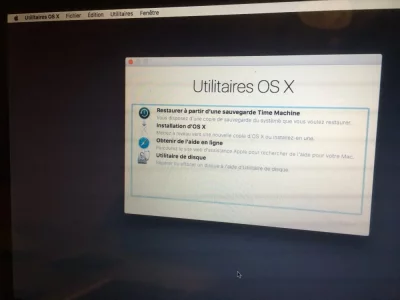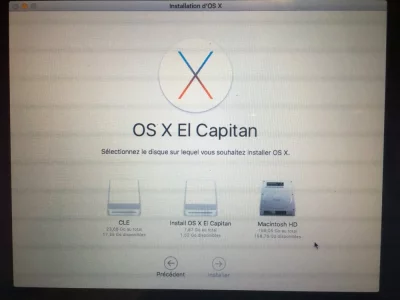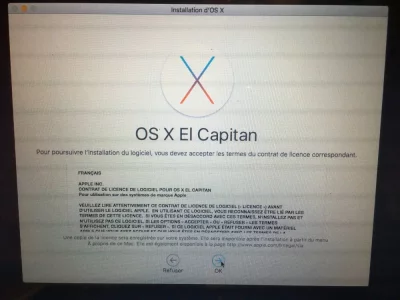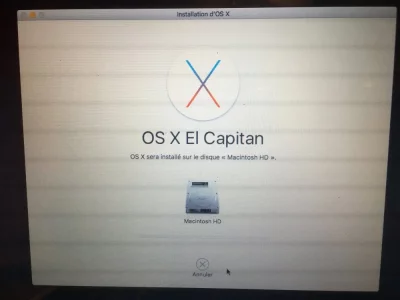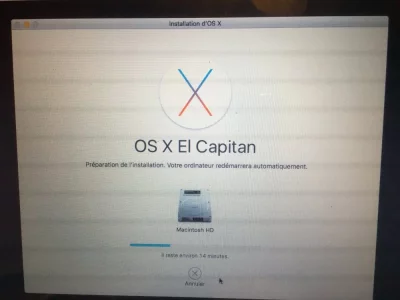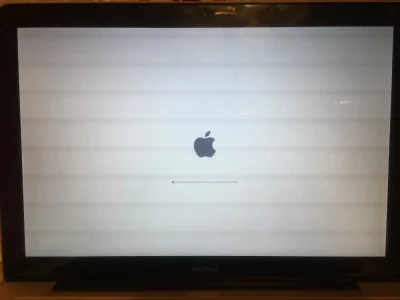M
Membre supprimé 1060554
Invité
Tout est en ordre -->
Tu vas récupérer : soit un écran de type session de secours (4 Utilitaires OS X) comme celui que tu viens de quitter > soit une interface d'installation directe (ça dépend des Mac avec les modèles anciens). Lance l'option : "Installer OS X" (ou l'installation directe)> et choisis Macintosh HD en destination lorsque cela te sera proposé. Tu n'auras qu'à dire comment ça s'est passé...
- redémarre (Menu > Redémarrer) > la touche "alt" tenue pressée pour obtenir l'écran de choix du volume de démarrage. Choisis : Install OS X El Capitan (ci-devant : BOOT) > démarre dessus. Attention ! le démarrage sur un volume d'installation d'El Capitan résidant sur le disque d'une clé peut prendre au-delà de 6'.
Tu vas récupérer : soit un écran de type session de secours (4 Utilitaires OS X) comme celui que tu viens de quitter > soit une interface d'installation directe (ça dépend des Mac avec les modèles anciens). Lance l'option : "Installer OS X" (ou l'installation directe)> et choisis Macintosh HD en destination lorsque cela te sera proposé. Tu n'auras qu'à dire comment ça s'est passé...